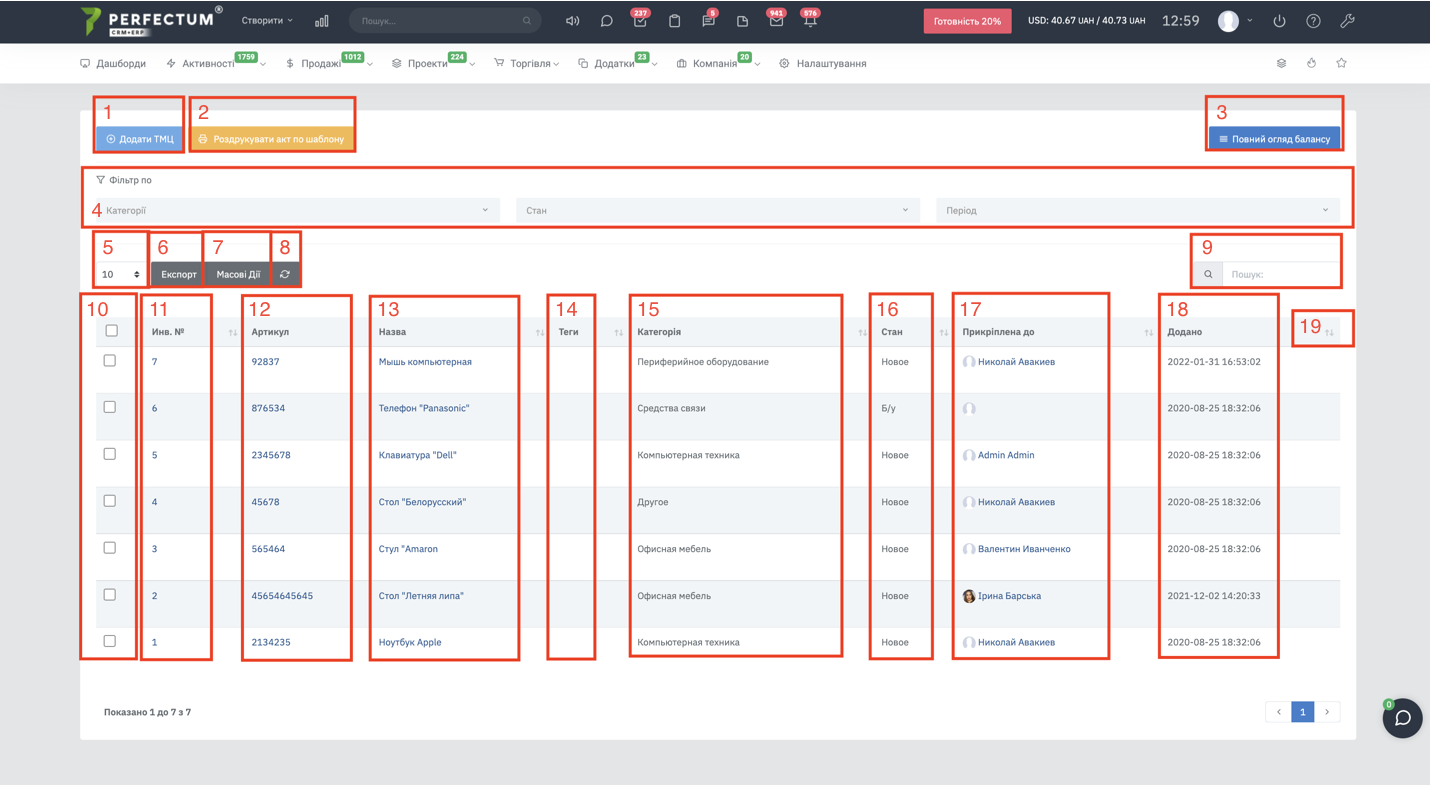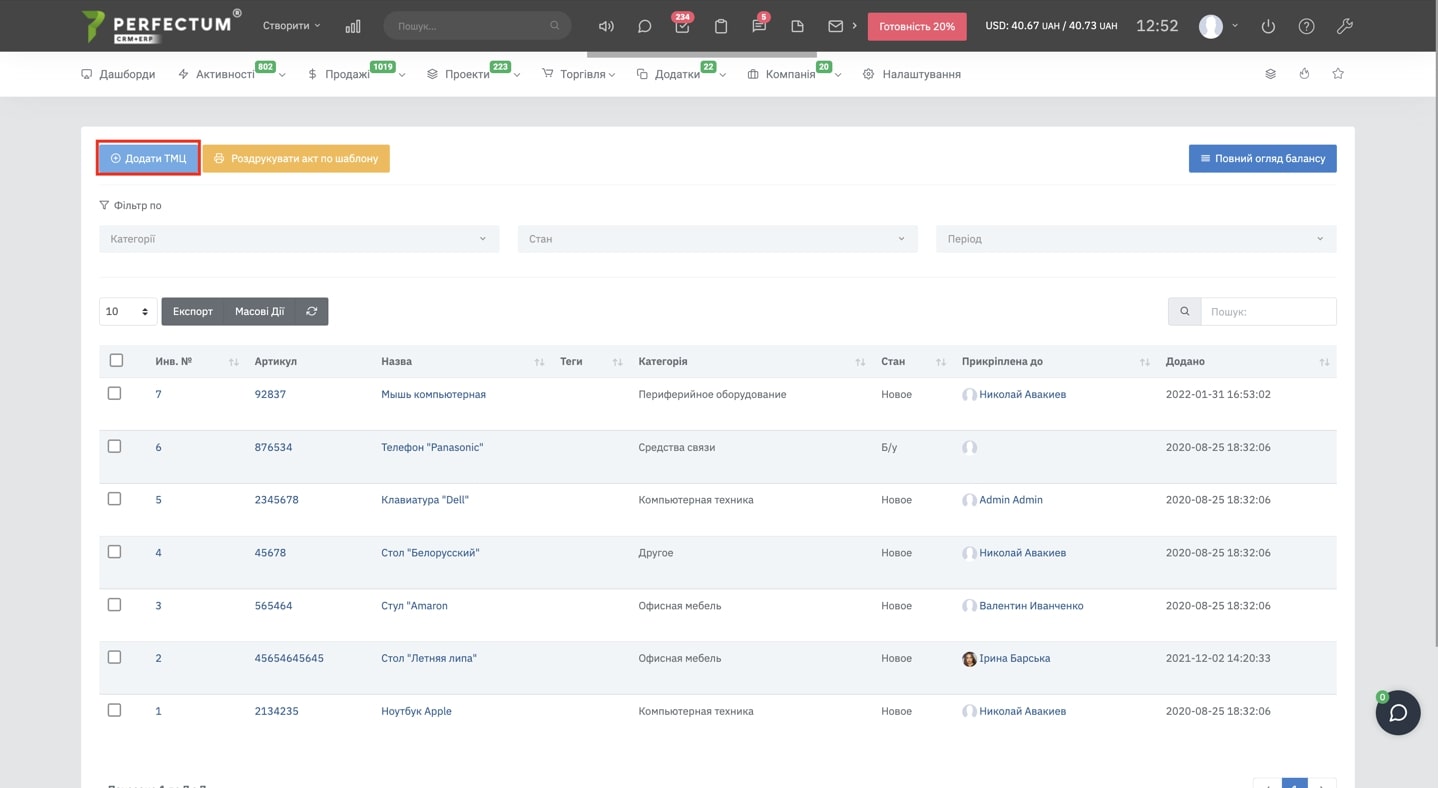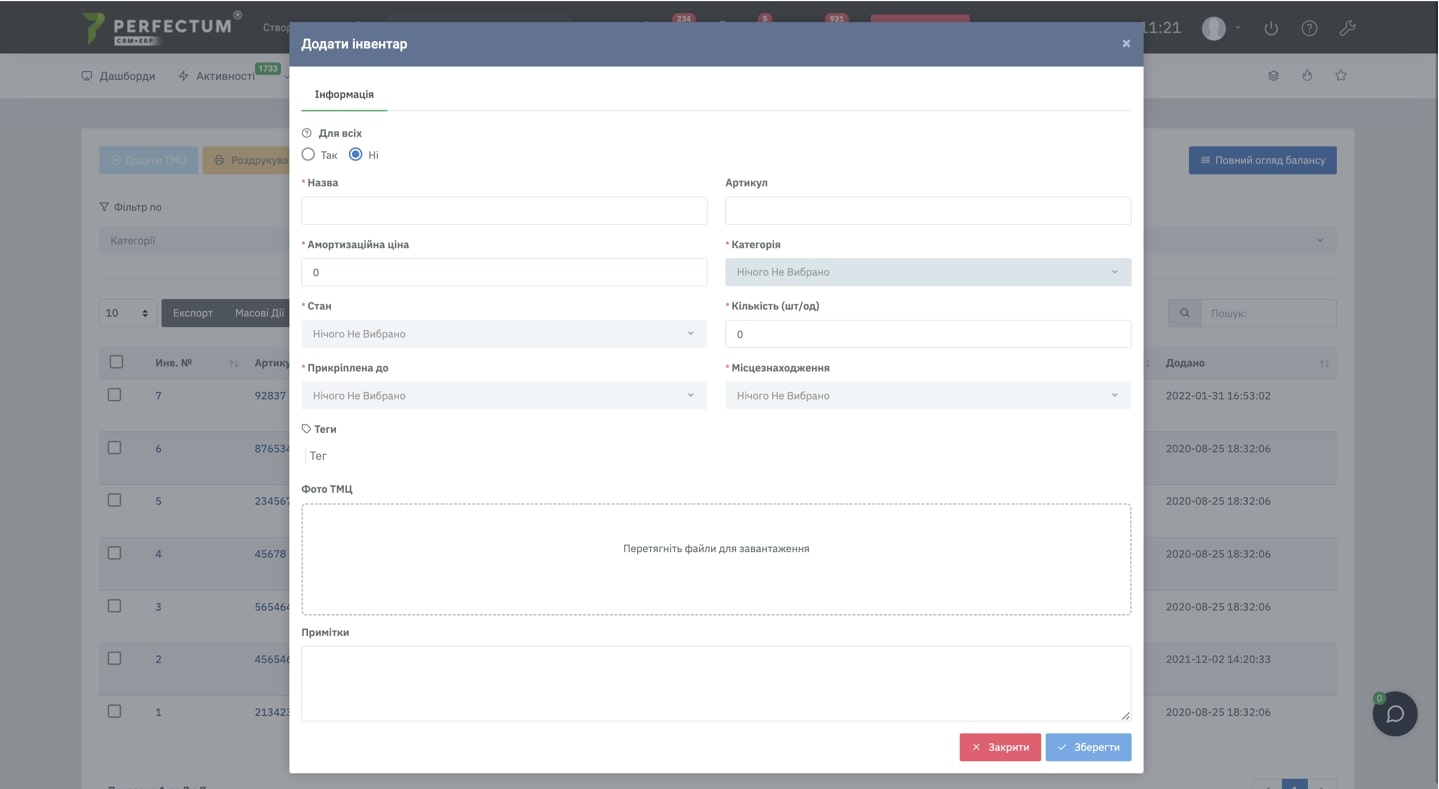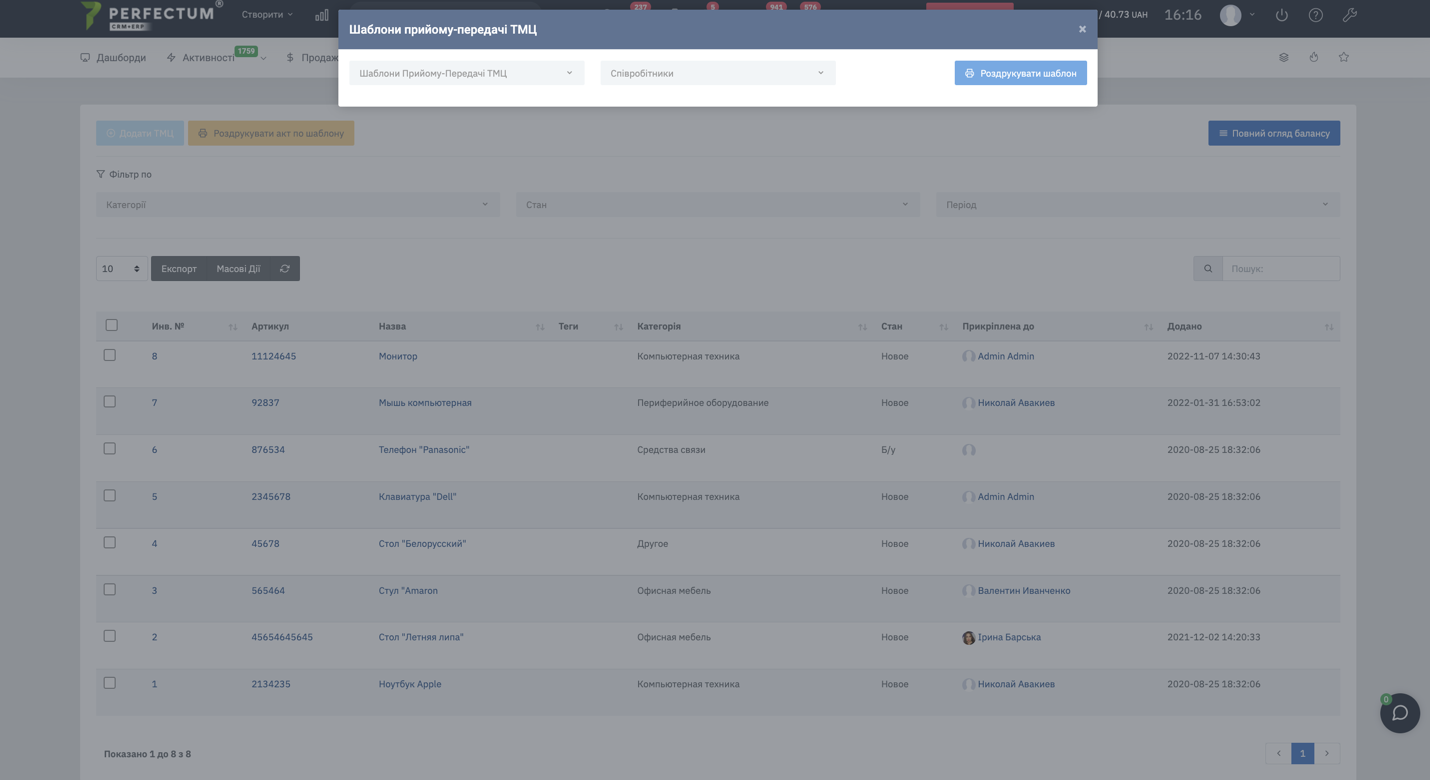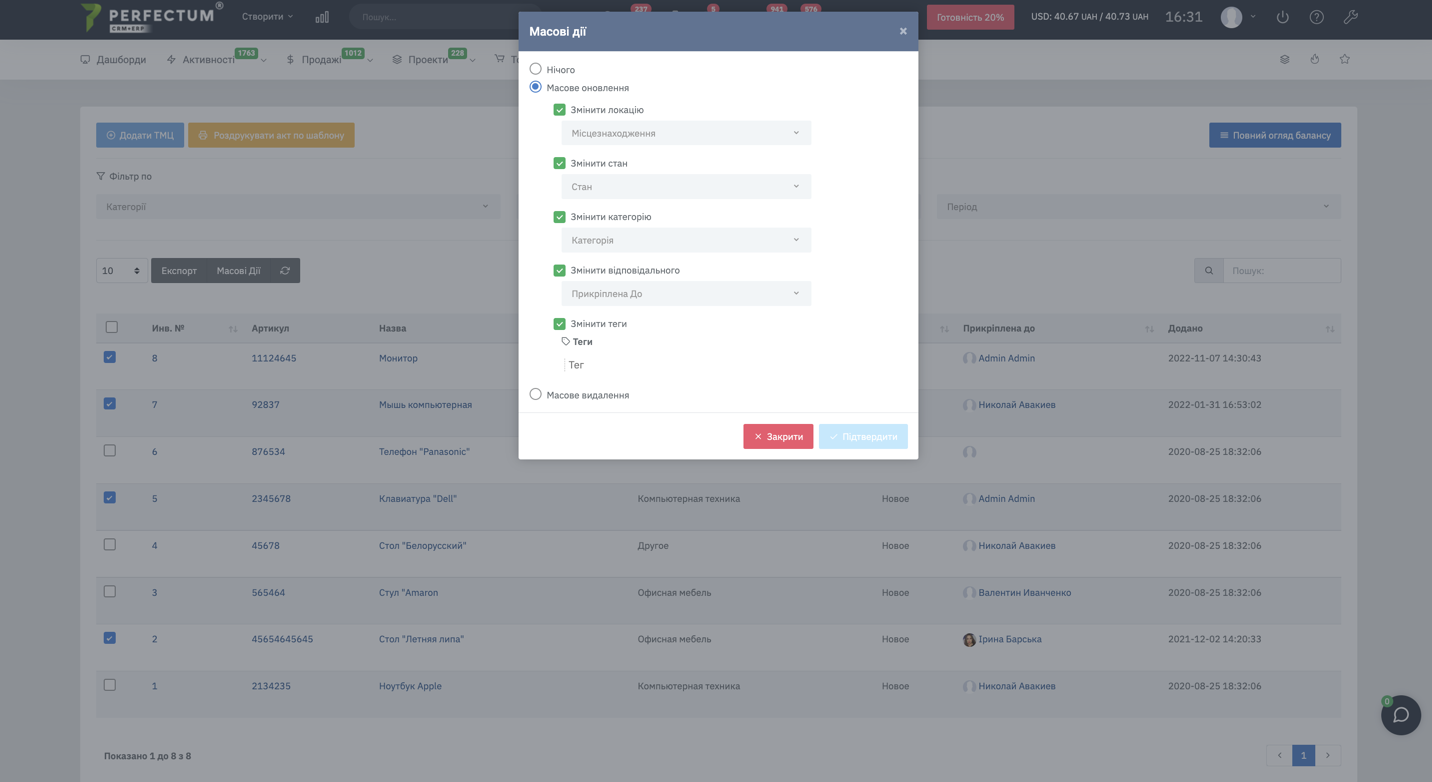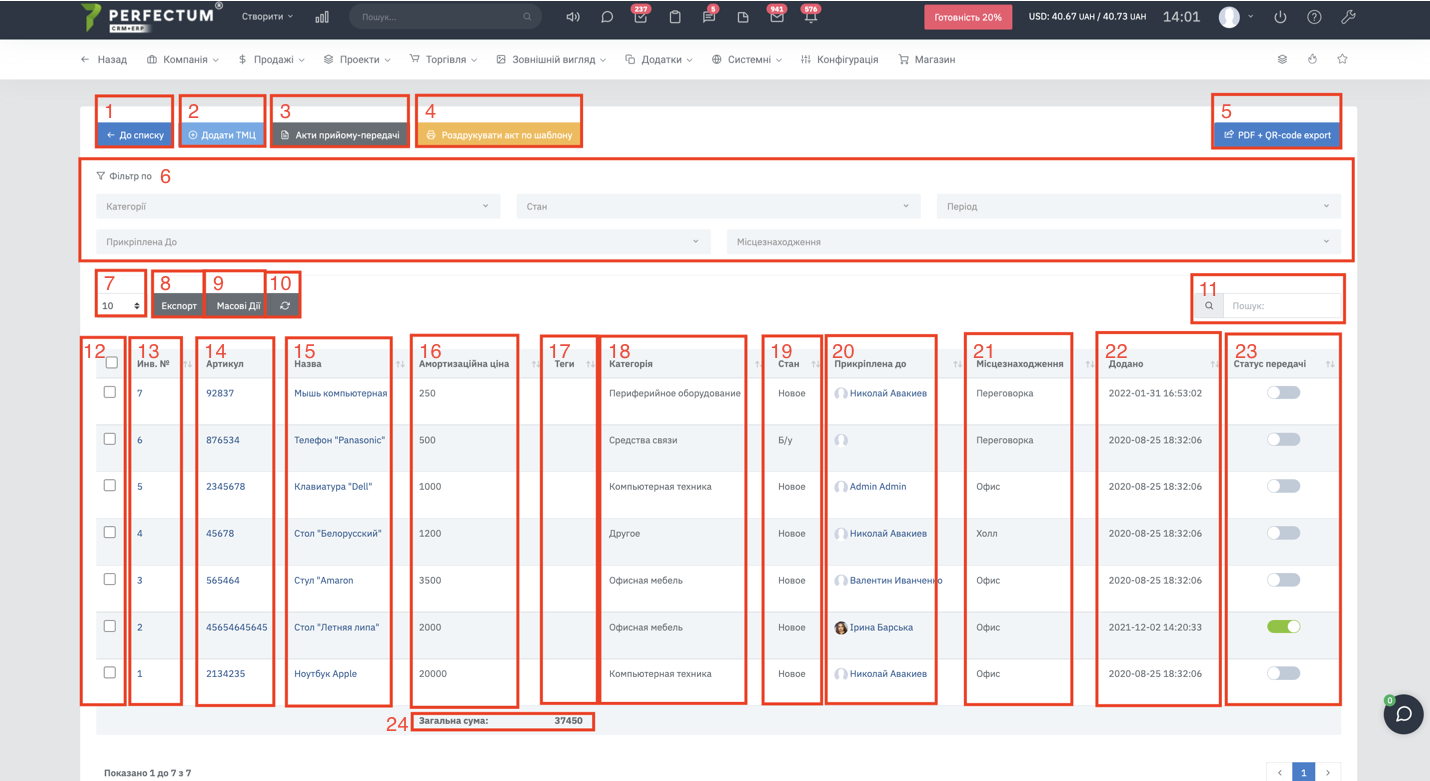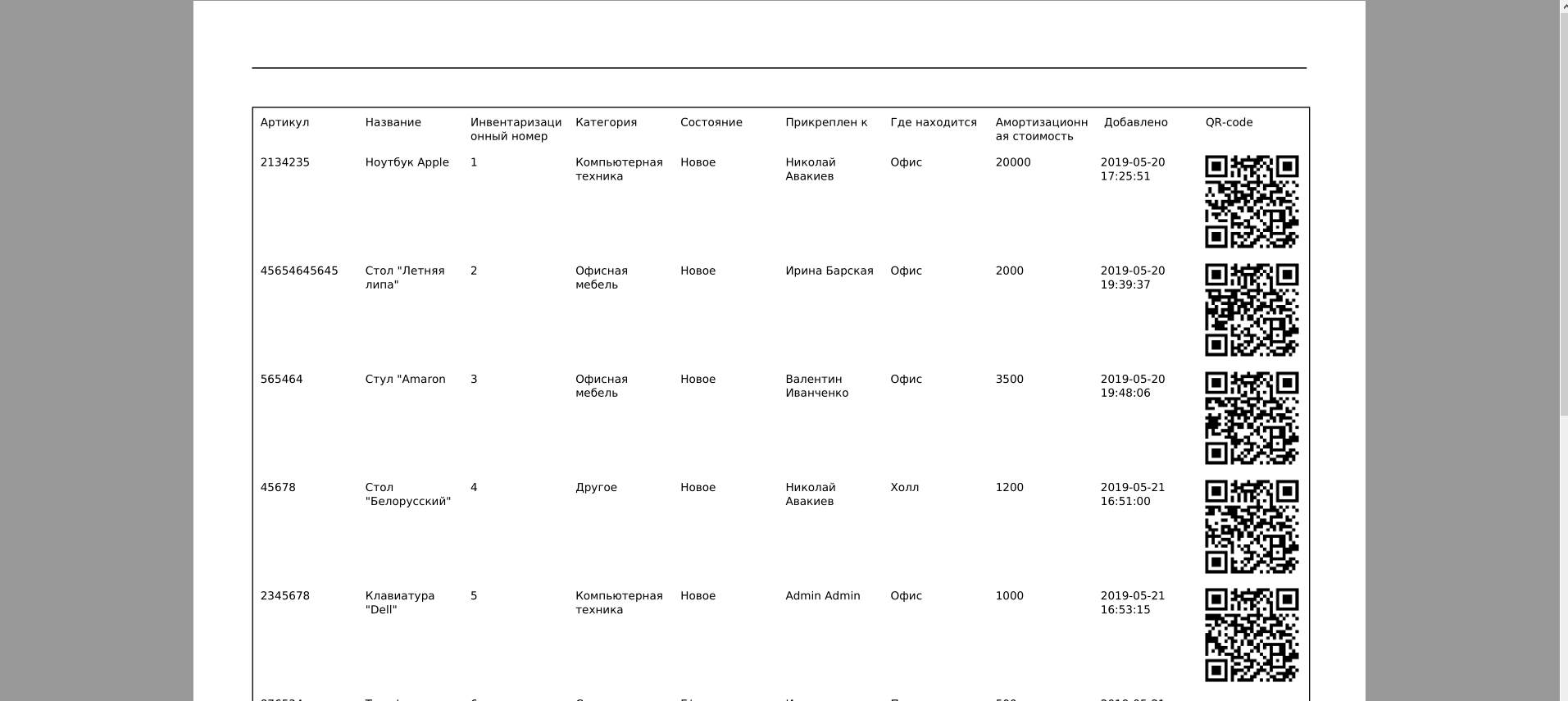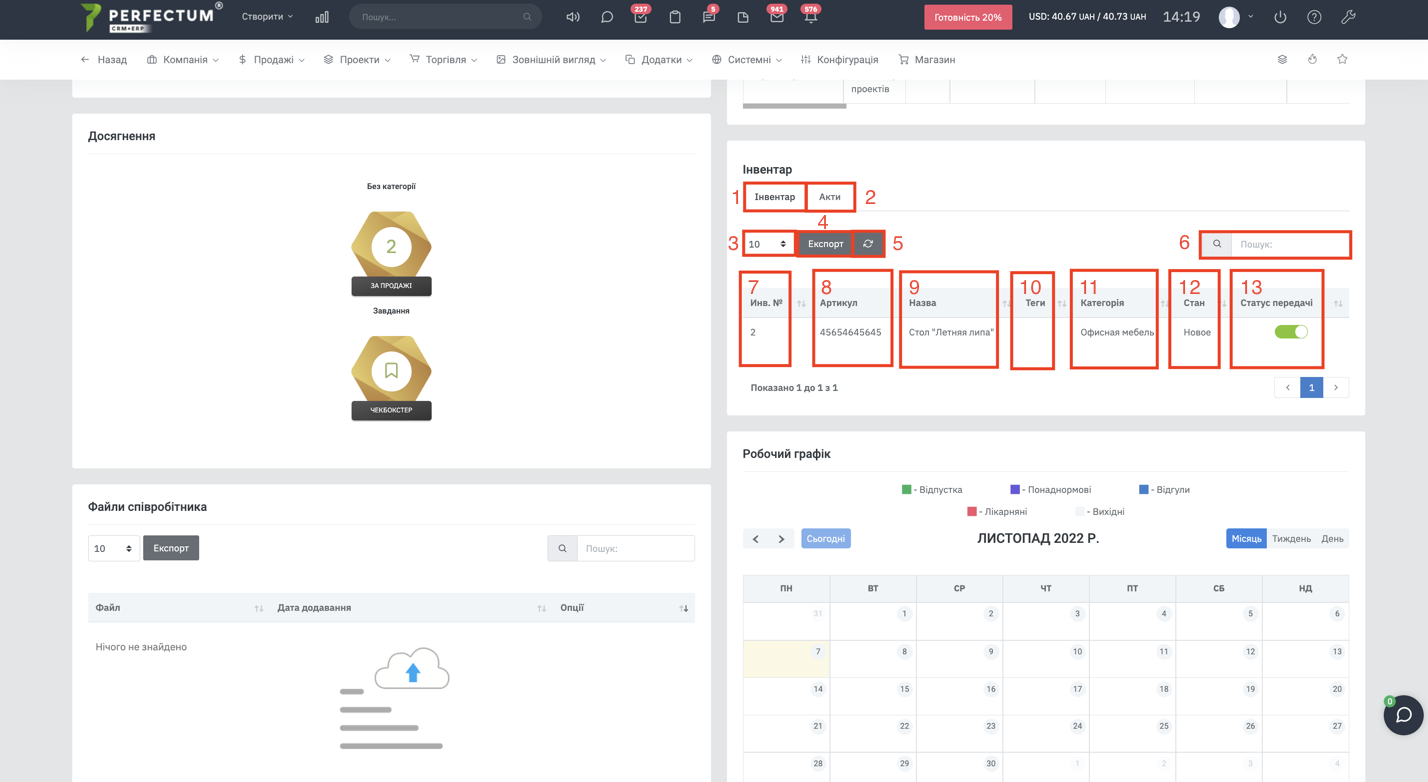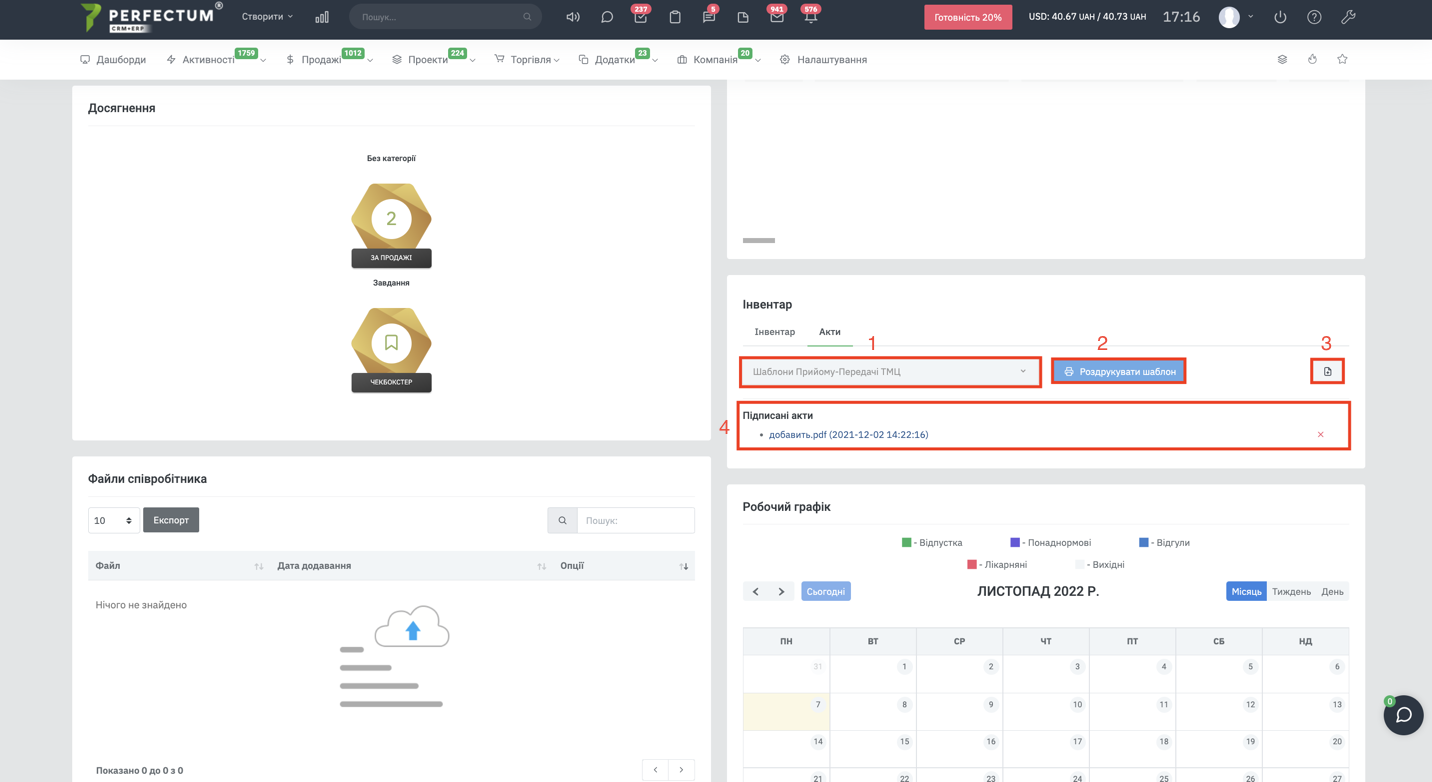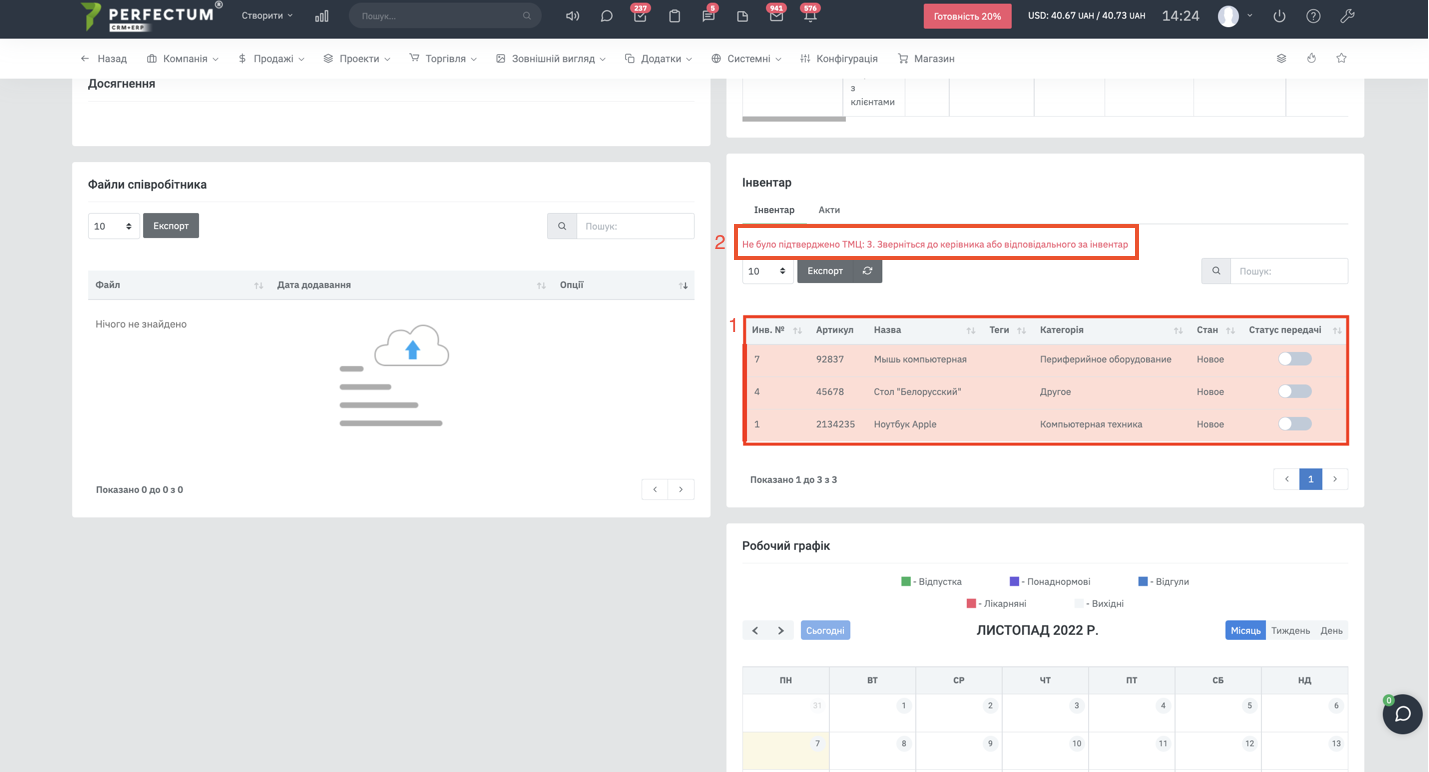Модуль "Инвентаризация"
Модуль «Инвентаризации» позволяет вести учет всех материальных ценностей компании, каталогизировать текущие, добавлять новые.
Для начала работы с модулем необходимо:
- Приобрести и установить
- После приобретения настроить.
Функционал раздела "Инвентаризация"
- Кнопка "Добавить ТМЦ" - для добавления новой ТМЦ
- Кнопка "Распечатать Акт по шаблону" - для печати акта по сохранённому заранее шаблону (для того чтобы создать новый шаблон акта приема-передачи ТМЦ, перейдите в Настройки -> Компания -> Шаблоны -> Шаблоны приёма-передачи ТМЦ)
- Кнопка "Полный обзор баланса" - для просмотра всех ТМЦ по отдельности
- Поля "Фильтр по" - для поиска ТМЦ по заданным параметрам из списков
- Поле для отображения определённого количества ТМЦ на странице (10,25,50...)
- Кнопка "Экспорт" - для экспорта списка ТМЦ
- Кнопка "Массовые действия" - для массовых действий с ТМЦ
- Кнопка "Обновить" - для обновления списка ТМЦ
- Графа "Поиск" - для поиска ТМЦ по ключевым словам
- Столбец "Выбрать" - для выбора одного, нескольких или всех ТМЦ, чтобы произвести "Массовые действия" с ними
- Столбец "Инвентаризационный номер" - устанавливается автоматически системой, указывает по очередность создания ТМЦ, при нажатии на номер открывается меню информации о ТМЦ
- Столбец "Артикул" - для идентификации и учета своих товаров и их вариантов, при нажатии на артикул открывается меню информации о ТМЦ
- Столбец "Название" - название ТМЦ
- Столбец "Теги" - для присваивания ТМЦ тегов
- Столбец "Категория" - для присваивания категории ТМЦ
- Столбец "Состояние" - для описания состояния ТМЦ
- Столбец "Прикреплен к" - указывает сотрудника к которому прикреплена ТМЦ
- Столбец "Добавлено" - указывает дату создания ТМЦ
- Кнопка "Сортировка по" - у некоторых столбцов есть данная кнопка, она нужна для быстрой сортировки по определённому столбцу
Создание товарно-материальных ценностей
- Для создания товарно-материальных ценностей зайдите в "Компания" -> "Инвентаризация" в главном меню. Нажмите кнопку "Добавить ТМЦ".
В модульном окне заполните:
- Виден для всех
- Название
- Артикул
- Амортизационную стоимость
- Категорию из списка
- Состояние из списка
- Количество
- Прикреплен к - выберите сотрудника из списка
- Местонахождение
- Теги
- Фото инвентаря
- Примечания
Печать акта по шаблону.
- Для запуска печати нажмите на кнопку "Распечатать акт по шаблону", из списка выберите ранее сохранённые шаблоны и сотрудника с которым хотите заключить Акт.
Массовые действия с ТМЦ.
Необходимы для работы с одним, несколькими или всеми ТМЦ из списка. Для активации Массовых действий необходимо выбрать один, несколько или все ТМЦ из списка, после чего нажать на кнопку "Массовые действия".
В открывшемся окне выбрать необходимые действия:
- Ничего
- Массовое обновление
- Массовое удаление
Массовое обновление происходит по параметрам:
- Изменить локацию - для смены конечной локации ТМЦ
- Изменить состояние - для смены состояния ТМЦ
- Изменить категорию - для смены категории ТМЦ
- Изменить ответственного - для смены сотрудника с которым была заключена ТМЦ
- Изменить тег - для смены тега ТМЦ
Полный обзор баланса
В разделе полный обзор баланса имеется:
- Кнопка "Вернуться к списку" - для возврата в список ТМЦ.
- Кнопка "Добавить ТМЦ" - для добавления новой ТМЦ.
- Кнопка "Акты приёма-передачи" - для просмотра подписанных Актов приёма-передачи.
- Кнопка "Распечатать Акт по шаблону" - для печати акта по сохранённому заранее шаблону.
- Кнопка "PDF+QR экспорт" - для экспорта списка ТМЦ с QR-кодом.
- Поля "Фильтр по" - для поиска ТМЦ по заданным параметрам.
- Поле для отображения определённого количества ТМЦ на странице (10,25,50...)
- Кнопка "Экспорт" - для экспорта списка ТМЦ.
- Кнопка "Массовые действия" - для массовых действий над ТМЦ.
- Кнопка "Обновить" - для обновления списка ТМЦ.
- Графа "Поиск" - для поиска ТМЦ по ключевым словам.
- Столбец "Выбрать" - для выбора одного, нескольких или всех ТМЦ чтобы произвести "Массовые действия" с ними.
- Столбец "Инвентаризационный номер" - устанавливается автоматически системой, указывает по очередность создания ТМЦ, при нажатии на номер открывается меню информации о ТМЦ.
- Столбец "Артикул" - для идентификации и учета своих товаров и их вариантов, при нажатии на артикул открывается меню информации о ТМЦ.
- Столбец "Название" - название ТМЦ.
- Столбец "Амортизационная цена" - для отображения амортизационной цены ТМЦ.
- Столбец "Теги" - для присваивания ТМЦ тегов.
- Столбец "Категория" - для присваивания категории ТМЦ.
- Столбец "Состояние" - для описания состояния ТМЦ.
- Столбец "Прикреплен к" - указывает сотрудника к которому прикреплена ТМЦ.
- Столбец "Местоположение" - указывает местоположение ТМЦ.
- Столбец "Добавлено" - указывает дату создания ТМЦ.
- Столбец "Статус передачи" - указывает статус передачи ТМЦ, если статус передачи не включен ТМЦ не было передано, если статус включен ТМЦ было передано.
- Строка "Общая сумма" - указывает общую сумму всех ТМЦ и компонентов внутри них.
Экспорт документа PDF с QR-кодом.
При экспорте PDF документа с QR-кодом Вы можете распечатать этот документ и расклеить QR-коды на Ваш инвентарь. Это позволит просмотреть Ваш инвентарь в Perfectum CRM+ERP просканировав этот QR-код.
Просмотр инвентаря ТМЦ в профиле сотрудника.
После того как сотрудник будет прикреплён к ТМЦ у него в профиле отобразится информация о всех ТМЦ к которым он прикреплен.
Доступная информация Инвентаря ТМЦ в профиле сотрудника:
- Вкладка "Инвентарь" - отображает информацию по прикреплённой ТМЦ.
- Вкладка "Акты" - отображает информацию по подписанным актам.
- Поле для отображения определённого количества ТМЦ на странице (10,25,50...)
- Кнопка "Экспорт" - для экспорта списка ТМЦ.
- Кнопка "Обновить" - для обновления списка ТМЦ.
- Графа "Поиск" - для поиска ТМЦ по ключевым словам.
- Столбец "Инвентаризационный номер" - указывает порядковый номер ТМЦ из общей таблицы.
- Столбец "Артикул" - для идентификации и учета своих товаров и их вариантов.
- Столбец "Название" - название ТМЦ.
- Столбец "Теги" - для присваивания ТМЦ тегов.
- Столбец "Категория" - для присваивания категории ТМЦ.
- Столбец "Состояние" - для описания состояния ТМЦ.
- Столбец "Статус передачи" - указывает статус передачи ТМЦ, если статус передачи не включен ТМЦ не было передано, если статус включен ТМЦ было передано.
Вкладка "Акты".
Система позволяет выбрать шаблон акта приёма-передачи ТМЦ, распечатать его и загрузить подписанный акт в профиль, а также просматривать и сохранять уже подписанные акты.
- Поле выбора "Шаблона Акта Приёма-Передачи ТМЦ".
- Кнопка "Распечатать шаблон" - для быстрой печати "Шаблона Акта Приёма-Передачи ТМЦ".
- Кнопка "Загрузить Акт" - для загрузки документа в профиль сотрудника
Примечание
Если к сотруднику прикреплен Акт приема-передачи ТМЦ но он ещё не подписан, в профиле неподписанные акты будут подсвечены красным цветом, а так же будет отображено уведомление о неподтвержденных Актах:
- Список ТМЦ к которым прикреплён сотрудник
- Уведомление о неподтвержденных Актах, в уведомлении указывается количество неподтвержденных Актов (после подтверждения всех актов уведомление исчезнет)